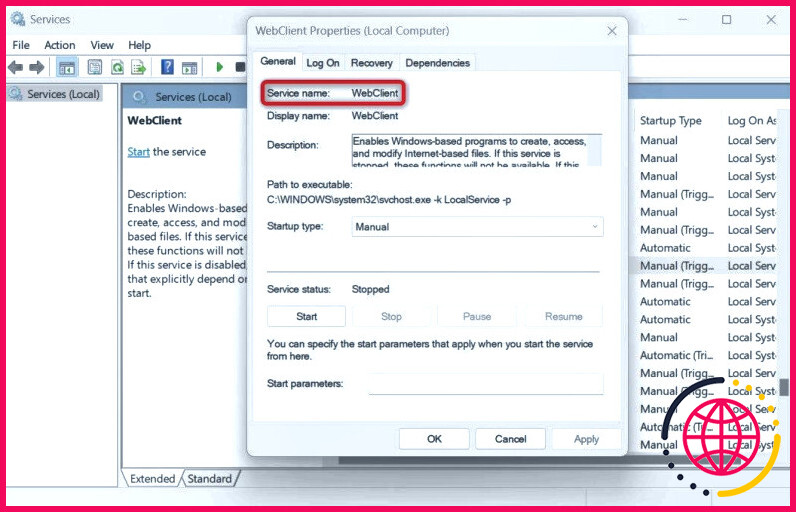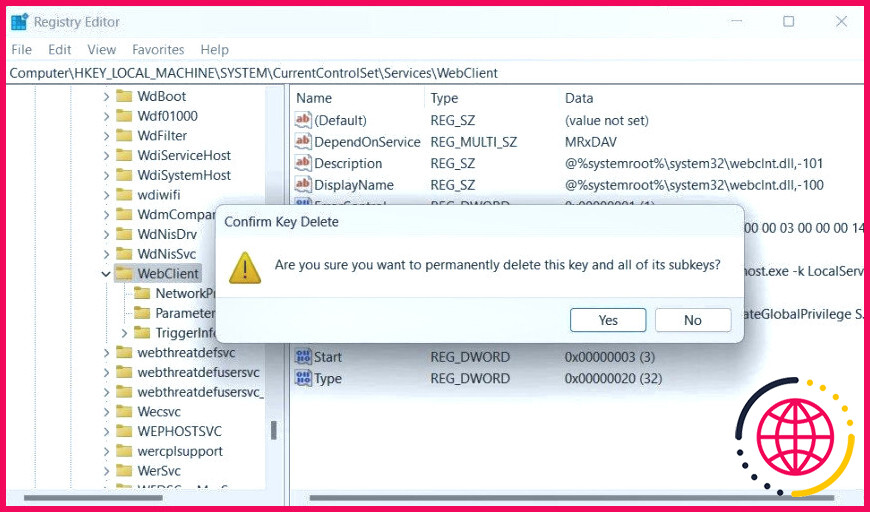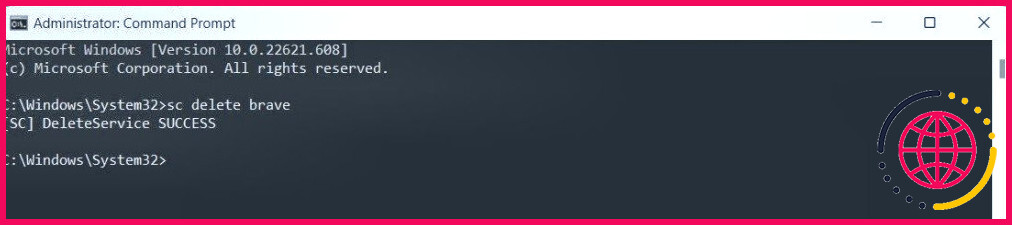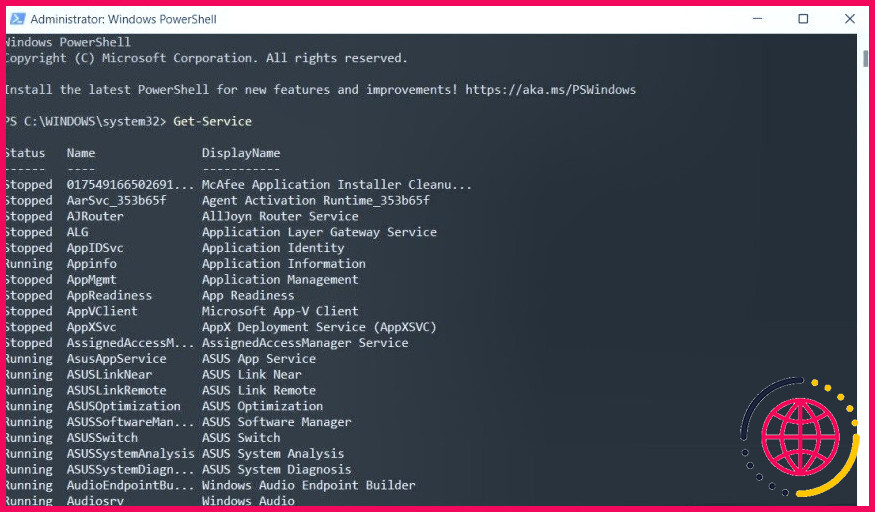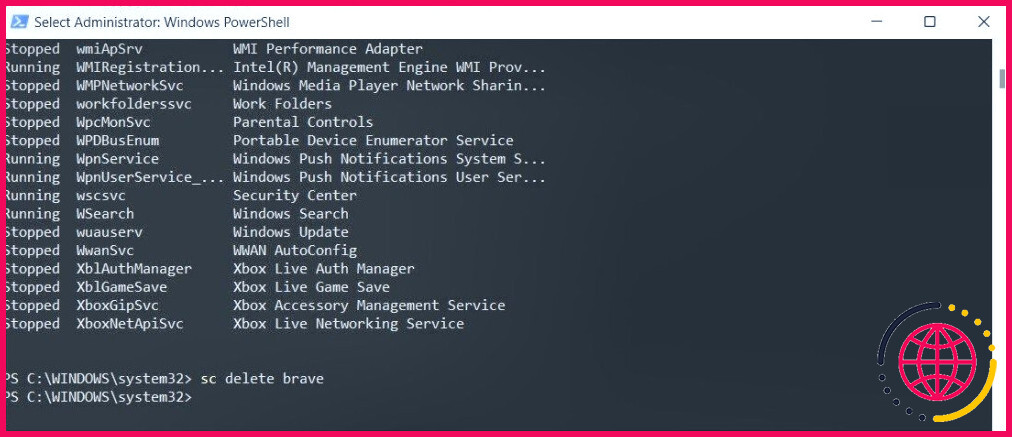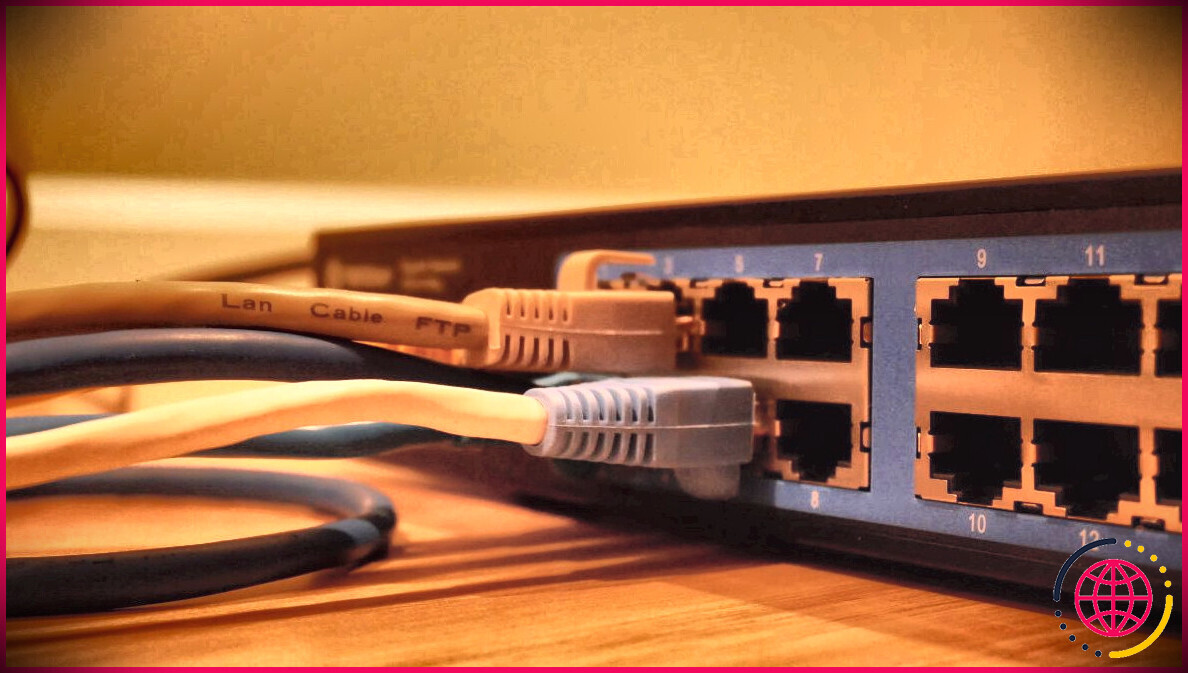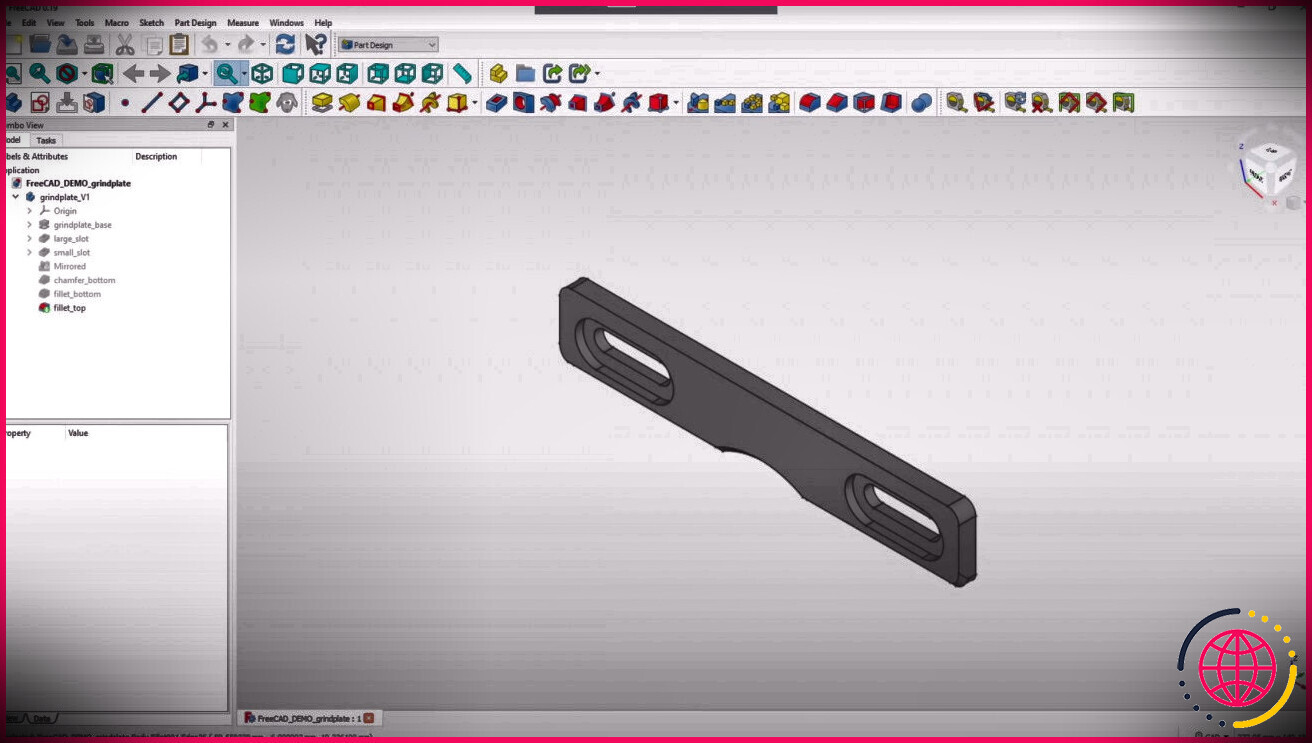Comment supprimer un service dans Windows 11
Un service est un type spécial de programme qui démarre généralement lorsque le système d’exploitation se charge sur votre ordinateur. L’application s’exécute en arrière-plan et n’a pas d’interface utilisateur. Vous ne voyez pas ces processus lorsque vous utilisez votre ordinateur. Au lieu de cela, vous pouvez observer les effets de leur exécution en arrière-plan.
Si vous avez identifié un service dont vous n’avez plus besoin sur votre ordinateur et que vous voulez le supprimer, alors la suppression de ce service est une façon de le faire. Ce guide expliquera quelques façons simples de supprimer un service dans Windows 11.
Qu’est-ce qu’un service sous Windows ?
Les services Windows sont des applications qui démarrent avec le système d’exploitation Windows et exécutent une fonction spécifique. Les services peuvent être utilisés pour fournir des fonctionnalités à d’autres programmes ou pour effectuer des tâches au niveau du système. Ils sont responsables de tâches telles que la surveillance des changements du système, l’interaction avec d’autres programmes et l’exécution de tâches planifiées.
Un certain nombre de services sont exécutés sur un système Windows typique, et d’autres peuvent être ajoutés selon les besoins. Certains services sont essentiels au bon fonctionnement du système d’exploitation, tandis que d’autres peuvent être ajoutés par des programmes tiers.
Vous pouvez afficher et gérer les services à partir de l’applet Outils Windows du Panneau de configuration. Si un service ne fonctionne pas correctement, il peut causer des problèmes avec d’autres parties du système. Par exemple, si le service Spooler d’impression cesse de répondre, vous ne pourrez pas imprimer de documents.
La désactivation des services peut-elle améliorer les performances de Windows ?
Il est communément admis que la désactivation des services sur Windows peut aider à améliorer les performances, ce qui est effectivement vrai. Cependant, ce n’est pas toujours le cas.
Dans certains cas, la désactivation de certains services peut effectivement entraîner une diminution des performances et de la stabilité. Par conséquent, il est important de savoir quels services peuvent être désactivés en toute sécurité et lesquels vous devriez laisser tels quels.
Comment supprimer un service dans Windows 11
Lorsque vous supprimez un service, vous le supprimez définitivement du système d’exploitation Windows. Cela signifie que le service ne sera plus disponible pour les programmes qui peuvent en dépendre, et que toutes les données associées seront perdues. Avant de supprimer un service, vous devez vous assurer qu’il n’y a pas de programmes qui en dépendent. Vous pouvez le faire en vérifiant l’onglet des dépendances dans la fenêtre des propriétés du service.
Cependant, c’est toujours une bonne idée de désactiver les services dont vous n’avez pas besoin, ce qui accélère les performances de Windows et rend votre ordinateur plus stable. Lorsqu’il s’agit de supprimer des services de Windows, il existe trois façons différentes de le faire.
Vous pouvez le faire soit par l’intermédiaire de l’Invite de commande, de Windows PowerShell ou de l’Éditeur de registre, selon la façon dont vous préférez faire les choses. Chacune d’entre elles est expliquée en détail ici.
1. Via l’éditeur de registre
Si vous êtes familier avec le registre Windows et que vous souhaitez supprimer un service dans Windows 11, vous pouvez le faire en utilisant l’éditeur de registre. Le processus est relativement simple et ne nécessite que quelques étapes.
Gardez cependant à l’esprit que la modification du registre est un processus délicat et qu’un mauvais geste peut rendre votre ordinateur inutilisable. À cet égard, vous devriez toujours créer une sauvegarde de votre registre avant d’effectuer des modifications.
Les instructions suivantes vous guideront dans la suppression d’un service Windows à l’aide de l’éditeur de registre, mais avant de procéder, vous devez déterminer lequel vous souhaitez supprimer. Pour commencer, suivez les étapes suivantes :
- Ouvrez l’application Services.
- Faites défiler vers le bas et localisez le service que vous voulez supprimer dans la fenêtre du gestionnaire de services.
- Une fois que vous l’avez trouvé, double-cliquez dessus pour ouvrir la fenêtre du gestionnaire de services. Propriétés fenêtre.
- Dans la fenêtre des propriétés, allez dans la section Général et notez le nom du service.
Après avoir trouvé le nom du service, fermez les deux fenêtres Propriétés et Services. Ensuite, ouvrez l’éditeur de registre et supprimez le service comme suit :
- Cliquez avec le bouton droit de la souris sur Démarrer et sélectionnez Exécuter pour ouvrir la boîte de dialogue de la commande d’exécution.
- Tapez « regedit » dans la boîte de recherche et appuyez sur Entrée pour ouvrir l’éditeur de registre.
- Si la fenêtre UAC apparaît, cliquez sur Oui pour confirmer votre action.
- Dans l’éditeur de registre, accédez à l’adresse suivante :
- Vous devriez maintenant consulter le nom du service que vous avez noté plus tôt.
- Une fois que vous l’avez trouvé, cliquez dessus avec le bouton droit de la souris et choisissez l’option de recherche. Supprimer option.
- Si vous recevez un message de confirmation, cliquez sur Oui pour continuer.
Une fois que vous avez supprimé la clé de registre, redémarrez votre ordinateur pour que les modifications prennent effet. La prochaine fois que vous démarrerez votre PC, le service supprimé ne sera pas disponible….
2. Utilisation de l’invite de commande
Si vous n’aimez pas modifier l’éditeur de registre, vous pouvez également supprimer le service en utilisant l’invite de commande de Windows 11. Afin de procéder à cette méthode, vous aurez besoin du nom du service, veuillez donc vous référer à la première méthode pour le trouver.
Voici comment supprimer les services à l’aide de l’invite de commande :
- Ouvrez l’exécution boîte de dialogue de commande.
- Tapez « cmd » dans la zone de texte et appuyez sur. Ctrl + Shift + Enter pour ouvrir l’invite de commande avec un accès administrateur.
- Lorsque l’UAC s’affiche à l’écran, cliquez sur . Oui pour continuer.
- Une fois que vous êtes dans la fenêtre d’invite de commande, tapez la commande ci-dessous :
- Appuyez maintenant sur la touche Entrée pour supprimer le service.
- Après avoir effectué les modifications ci-dessus, vous devez redémarrer votre ordinateur.
Lorsque vous exécutez la commande ci-dessus, remplacez <nom_du_service> par le nom du service que vous avez noté précédemment. En outre, si le nom du service que vous souhaitez supprimer contient des espaces, vous devez le mettre entre guillemets.
3. Utilisation de Windows PowerShell
Windows PowerShell est une autre méthode que vous pouvez utiliser pour supprimer des services dans Windows 11. Voici comment cela fonctionne :
- Cliquez sur le menu Démarrer et tapez « PowerShell ».
- Dans le volet de droite, sélectionnez Exécuter en tant qu’administrateur.
- Lorsque l’UAC apparaît à l’écran, cliquez sur Oui pour continuer.
- Une fois que vous êtes dans la fenêtre PowerShell, tapez la commande ci-dessous :
- Appuyez sur la touche Entrée et la liste des services apparaîtra sur votre écran.
- Notez le nom du service que vous voulez supprimer de la liste des services.
- Maintenant, copiez et collez la commande ci-dessous :
- Appuyez sur le bouton Entrez pour exécuter la commande.
- Une fois que vous avez effectué ces modifications, redémarrez votre ordinateur et ce service n’apparaîtra plus dans la liste des services.
Dans la commande ci-dessus, remplacez <le nom du service> par le nom du service que vous voulez supprimer.
Supprimer un service Windows en toute simplicité
Si vous constatez qu’un service Windows n’est plus nécessaire sur votre ordinateur, vous pouvez le supprimer à l’aide de l’éditeur de registre, de l’invite de commande ou de Windows PowerShell. Veillez à faire attention lorsque vous supprimez des services, car certains peuvent être nécessaires au bon fonctionnement d’autres programmes ou de votre ordinateur.
Comment supprimer un service dans Windows 11 ?
Pour résumer cette méthode :
- Ouvrez le registre Windows.
- Accédez à la clé HKEY_LOCAL_MACHINESYSTEMCurrentControlSetservices.
- Sauvegardez la clé de services.
- Identifiez le service que vous souhaitez supprimer.
- Faites un clic gauche sur ce service et appuyez sur supprimer sur le clavier.
Comment supprimer un service sous Windows ?
Comment supprimer un service ?
- Démarrez l’éditeur de registre (regedit.exe)
- Déplacez-vous vers la clé HKEY_LOCAL_MACHINESYSTEMCurrentControlSetServices.
- Sélectionnez la clé du service que vous souhaitez supprimer.
- Dans le menu Edition, sélectionnez Supprimer.
- Vous serez invité « Etes-vous sûr de vouloir supprimer cette clé », cliquez sur Oui.
- Quittez l’éditeur de registre.
Comment forcer la suppression d’un service Windows ?
Comment supprimer des services dans Windows 10
- Vous pouvez également supprimer des services à l’aide d’une ligne de commande. Maintenez la touche Windows enfoncée, puis appuyez sur « R » pour faire apparaître la boîte de dialogue Exécuter.
- Tapez « SC DELETE servicename », puis appuyez sur « Entrée ».
Comment trouver des services dans Windows 11 ?
Vous pouvez ouvrir les services à partir de là comme ceci.
- Cliquez sur le bouton de la barre des tâches du menu Démarrer.
- Sélectionnez Toutes les applications dans le menu Démarrer.
- Faites défiler le menu jusqu’au dossier Outils Windows.
- Cliquez sur Outils Windows pour afficher son contenu.
- Sélectionnez ensuite Services à partir de là.